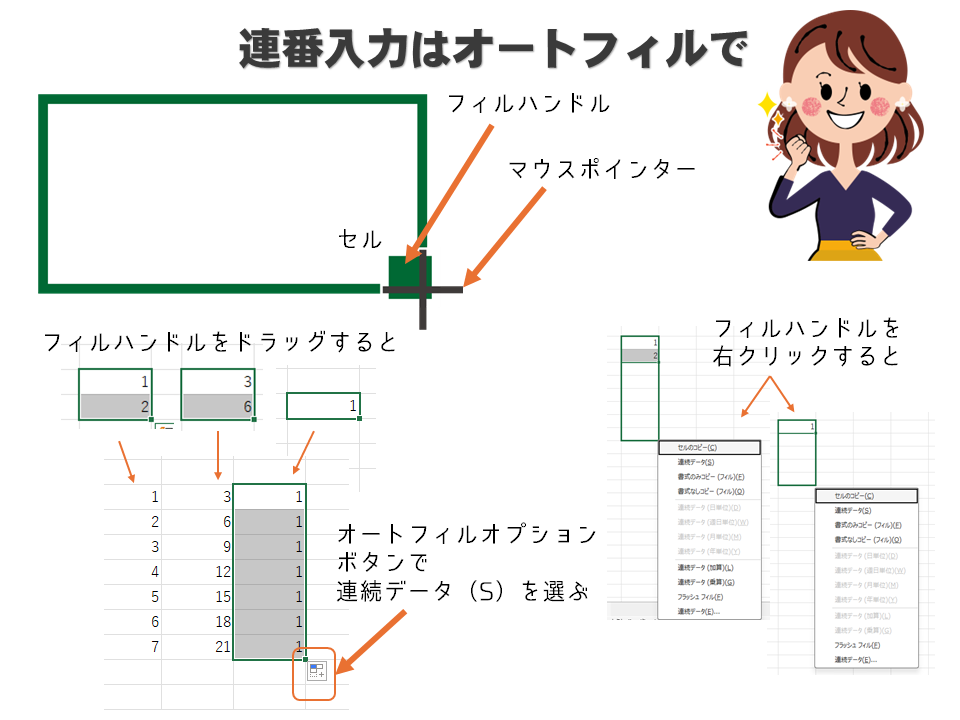【Excel】連番をサクッと入力する方法(オートフィル編)
Excelでデータを整理する際、1から順番に数字を振る「連番入力」はとてもよく使う操作のひとつです。そのような時に便利なのが「オートフィル」機能。実は、ほんの数ステップで簡単に連番を入力することができます。
方法1
まず、セルに「1」と入力し、次のセルに「2」と入力します。
この2つのセルを選択すると、セルの枠線右下に小さな黒く小さい四角(フィルハンドル)が表示されます。
そのフィルハンドルにマウスポインターを合わせ十字の形でドラッグすると、連番で続きの数字が入力されていきます。
1つ増えるという規則性をパソコンを伝えて操作している為です。規則性のある飛び番号を入力する時にも便利です。例えば「5」「10」をそれぞれ入力し5,10,15,20・・・。「3」「6」をそれぞれ入力し3,6,9,12・・・など。
方法2
もっと簡単にしたい場合は、「1」とだけ入力してそのセルのフィルハンドルをCtrlキーを押しながら下にドラッグしてみましょう。これだけで連番が一気に入力されます。(時々うまく反映されないパソコンに出合う場合は操作1の方法でやってみてくださいね)
方法3
Ctrlキーを押さずにフィルハンドルをドラッグした後は、セルのコピーの為同じ数字が並びますが、直後に表示されるオートフィルのオプションボタンから連続データをクリックすれば連番にすることができます。
方法4
フィルハンドルを左ドラッグするのではなく右ドラックして出てくるオートフィルのオプションメニューを使って連続データを選択します。「連続データ(S)」を選択すると、方法3と同じです。
しかし、ドラッグ直後に表示されるメニューに違いがあります。
そのメニューの中の一番下、「連続データの作成(E)」を選ぶことで、日付のデータのオートフィルの場合は日付や曜日の連番も簡単に作成可能です。
この機能を使えば、作業効率が大幅にアップすることでしょう。ぜひ活用してみてください。(ホームタブの編集グループの「フィル」でも表示されるメニューです)
また、「1」入力してそのセルだけを選択してフィルハンドル上を右ドラッグした場合と、「1」と次のセルに「2」と入力し2つのセルを選択して表示されるフィルハンドル上を右ドラッグした場合では表示されるメニューが違いますので確認してみてくださいね。
ちなみの、このオートフィルは隣接するセルにデータが入っている場合はドラッグではなく、フィルハンドルの上でダブルクリックでも表示されます。見えない部分までドラッグするならぜひ試してみてくださいね。ただし、空白部分がある場合はそのセルの手前までとなりますし、下にオートフィルされますのでその点も考慮の上で(^_-)-☆